
Телевизор не видит внешний жесткий диск
Возможные неисправности и стоимость ремонта, от
| Ремонт разъёма | 650 ₽ |
| Замена разъема | 650 ₽ |
Почему телевизор не видит диск?
После улучшения качества фото, видео и аудиоконтента выросли объемы, которые занимают файлы. Раньше, чтобы просмотреть контент на телевизоре, хватало флешки объемом 32 Гб. Сейчас зачастую приходится подключать внешний жесткий диск с объемом от 512 Гб и более. Давайте подробно рассмотрим перечисленные проблемы.
Несовместимость файловых систем
Если телевизор не видит внешний жесткий диск, вероятно, файловые системы накопителя и ТВ несовместимы. Большинство прошивок некорректно воспринимают некоторые типы систем, особенно это касается бюджетной техники. Как правило, такая техника рассчитана на чтение накопителей небольшого объема не более 256 Гб, причем в формате FAT32. Поэтому формат NTFS телевизор попросту не видит.
Проблема вполне решается своими силами. Если телевизор не видит диск, нужно его переформатировать с NTFS на FAT32. Правда, максимальный объем винчестера при этом изменится в меньшую сторону.
Чтобы выполнить переформатирование, сделайте следующее:
- Подключите накопитель к компьютеру.
- Нажмите на значок «Мой компьютер».
- Выберите съемный жесткий диск, нажмите по значку правой кнопкой мышки, чтобы вызвать контекстное меню.
- Нажмите «Форматировать» и выберите систему FAT32.
После этого ТВ будет читать винчестер. Кстати, вернуть максимальный объем диска очень просто. Нужно выполнить все перечисленные действия, поменяв тип файловой системы.
Проблемы с питанием
Если телевизор не видит жесткий диск USB, нужно проверить питание. В устаревших и бюджетных моделях ТВ, рассчитанных на работу с накопителями небольшого объема, на USB-разъемы подается ограниченное питание.
Поэтому если вы попытаетесь подключить к порту современный винчестер, он, может быть, и покажет контент, который на нем есть, но работать сто процентов не будет. Но, вероятнее всего, телевизор вообще не определит наличие накопителя.
На данный момент выпускается три типа винчестеров с определенными требованиями к питанию. Это:
- USB1 -5 В, 500 мА;
- USB2 – 5 В, 500-1000 мА;
- USB3 – 5 В, 1500-2000 мА.
При недостаточном количестве питания в портах можно приобрести Y-кабель. Если портов USB в технике 2 или 3, то винчестер посредством данного кабеля подключается сразу к двум разъемам и без проблем работает. Кстати, определить недостаток питания можно по индикации накопителя. Если лампочка на жестком диске мигает, значит, ему не хватает энергии для работы.
Что делать, если в телевизоре только один разъем? Воспользуйтесь внешним блоком питания. Его можно купить отдельно или взять от другого девайса, например, планшета. Тогда жесткий диск будет получать необходимую энергию с внешнего подключения, а контент будет передаваться посредством USB интерфейса на ТВ.
Необходимо обновить ПО
Если ТВ не видит внешний диск, возможно, проблема в программном обеспечении. Сбои ПО часто возникают в моделях старше 5 лет. Программное обеспечение нуждается в обновлении. Для этого сделайте следующее:
- Откройте официальный сайт производителя техники.
- Найдите раздел поддержки для потребителей.
- Перейдите в категорию «Обновление ПО».
- Выберите свою модель ТВ-приемника.
- Обновите прошивку в соответствии с инструкцией.
После обновления программного обеспечения проблема должна решиться.
Важно! Не скачивайте прошивку с непроверенных ресурсов, это может вызвать серьезные сбои в работе телевизора. Кроме того, если не знаете, как самостоятельно обновить программное обеспечение, обратитесь к профессионалам.
Раньше подключался, а теперь перестал
Если техника не видит диск, а раньше все было в порядке, и телевизор без проблем синхронизировался с винчестером, возможны три причины возникновения проблемы:
- Винчестер мог выйти из строя.
- Неисправен USB-порт.
- Накопитель заражен вирусами.
Если жесткий диск заражен вирусами, они могли разрушить файловую систему полностью, а также повредить либо удалить контент, который на нем хранится. Прошивки современных телевизоров привередливо относятся к внешним носителям, и если они заражены, техника может перестать работать вовсе. Поэтому перед подключением лучше всего проверить винчестер на наличие вредоносных программ и вирусов. Для этого подключите накопитель к ПК и запустите антивирусник. Он сразу распознает заражение.
Если неисправен порт или сам накопитель, это несложно определить. В разъем нужно подключить другое внешнее устройство. Если оно не будет работать, порт придется заменить. Если же USB-разъем, наоборот, работает, значит, неисправен винчестер.
После подключения к ТВ перестал работать на компьютере
Бывают и такие ситуации, что после подключения к ТВ съемный накопитель перестает работать на компьютере. Такое часто происходит, если пользователь пытался записать на жесткий диск фильмы или передачи.
Телевизор, перед тем, как записывать что-то на диск, форматирует его в понятную файловую систему. В этом случае передача и копирование материала посторонним лицам будет невозможна, и просматривать файлы с накопителя вы сможете только непосредственно на этом ТВ.
Проблема вполне решаема. Нужно открыть на компьютере раздел «Управление дисками» и посмотреть, определяется ли накопитель. Скорее всего, он будет читаться как неизвестный раздел. Нужно провести форматирование в файловую систему FAT 32 или NTFS. Как это сделать – описано в начале статьи. Если отформатировать накопитель не получится, удалите неизвестный раздел и создайте новый, а уже потом проведите форматирование. Но в этом случае контент, хранящийся на жестком диске, будет удален.
Иные поломки
Бывают и другие причины, из-за которых телевизор не распознает накопитель. Например, это переизбыток файлов. Если подключенный накопитель заполнен полностью, некоторые модели ТВ его не определяют. Либо определяют, показывают наличие записей, видео и текстовых файлов, но контент не воспроизводится.
Другая причина – жесткий диск сомнительного производителя, обладающий ненадлежащим качеством. Чтобы винчестер работал долго и без сбоев, нужно отдавать предпочтение устройствам проверенных брендов. Проблемы с распознаванием могут возникнуть и при несовместимости штекеров с разъемом. Например, если у жесткого диска USB-кабель со штекером USB3.0, а порт в телевизоре USB 2.0, контент читаться не будет. Можно использовать специальный адаптер для подключения, но учтите, что передача файлов в этом случае будет выполняться с меньшей скоростью, характерной для USB 2.0.
Если вы так и не смогли найти проблему, по которой ТВ и винчестер не синхронизируются, вероятно, ситуация более серьезная, чем могла показаться с первого взгляда. Рекомендуем обратиться в сервисный центр для проведения профессиональной диагностики и ремонта телевизора.
Оцените нашу статью


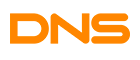



Комментарии:
Комментарии ()